设置受信的VPN用户
以下步骤用来设定可以通过VPN接入企业网络的守信用户名单: 1.登录SonicWALL设备。
2.点击Users按钮。
3.点击Local Users按钮。
4.点击Add按钮。
5.在Settings选项卡下,输入用户名、密码和注释内容,以方便识别用户账户。(图C)
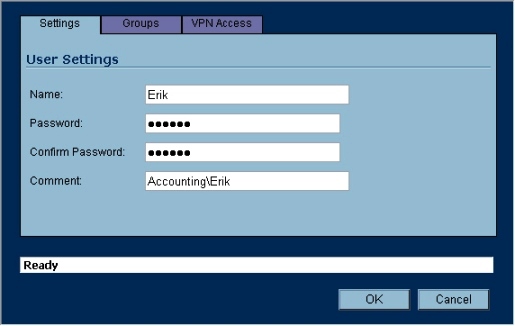 图C在Settings选项卡下输入用户信息 6.在Groups选项卡下,设定组成员。
图C在Settings选项卡下输入用户信息 6.在Groups选项卡下,设定组成员。
7.在 VPN Access 选项卡下, 设定你希望用户接入的网络类型 (图D)
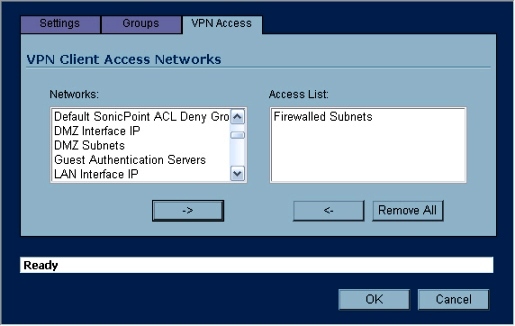 图D可供选择的网络类型很多,在列表中选中所需的项目,然后点击相应的箭头按钮 8.点击OK完成受信用户列表的编辑。
图D可供选择的网络类型很多,在列表中选中所需的项目,然后点击相应的箭头按钮 8.点击OK完成受信用户列表的编辑。
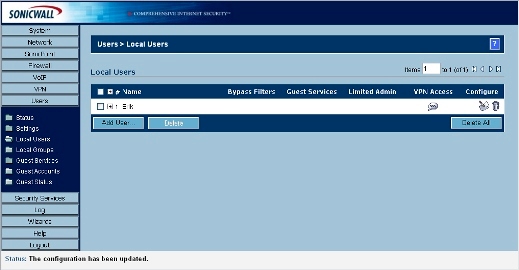 图E用户账户建立后,会出现在SonicWALL的Users | Local Users 屏幕中,管理员可以随时在SonicWALL的 Users | Local Users窗口中点击Configure按钮编辑用户账户(图E)
图E用户账户建立后,会出现在SonicWALL的Users | Local Users 屏幕中,管理员可以随时在SonicWALL的 Users | Local Users窗口中点击Configure按钮编辑用户账户(图E)
安装SonicWALL Global VPN Client
现在,我们需要在客户端电脑上安装SonicWALL Global VPN Client软件。你可以通过以下步骤配置客户端电脑:
1.下载(从www.mysonicwall.com 网站或购买SonicWALL 设备时附带的光盘中) SonicWALL Global VPN Client 执行文件。下载后执行安装程序。
2.软件会显示Preparing Setup窗口以及Welcome To TheSonicWALLInstallshield Wizard 窗口,点击Next按钮继续。
3.在接下来的窗口中,软件将建议用户在安装SonicWALL Global VPN Client时关闭反病毒软件和防火墙软件。按照提示关闭相应软件后,点击Next。
4.接下来是许可协议窗口,选择I Accept The Terms Of The License Agreement,并点击Next。
5.指定 SonicWALL Global VPN Client的安装路径。默认情况下, SonicWALL的Installshield会将软件安装在C:Program FilesSonicWALL Global VPN Client 目录下。点击Next按照默认路径安装,(或点击Browse按钮选择其它安装路径)。
6.点击Install安装 SonicWALL Global VPN Client 。
7.在VPN客户端安装完毕后,会显示SonicWALL Global VPN Client Setup Complete窗口,其中包含两个选项(图F)。根据用户的需求选择是否要在用户登录后自动运行VPN客户端,以及是否现在立即运行VPN客户端软件。然后点击Finish按钮。
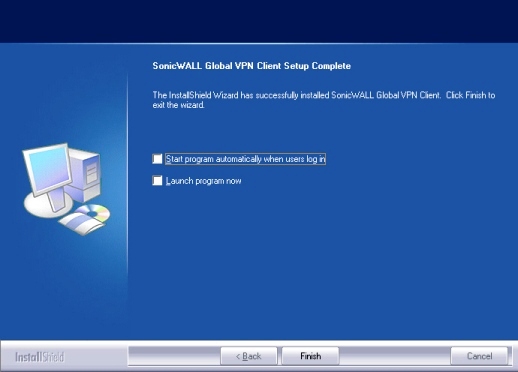 图F用户可以选择在登录后自动进行VPN连接,并且在软件安装后立即运行该软件
图F用户可以选择在登录后自动进行VPN连接,并且在软件安装后立即运行该软件
8.运行该软件后,Windows Firewall可能会拦截SonicWALL Global VPN Client,如果Windows Firewall弹出了警告信息,则点击Unblock解除拦截。
9.此时VPN客户端软件会显示出New Connection Wizard窗口,点击Next。
10.在接下来的Choose Scenario窗口中,用户要选择将软件以Remote Access方式执行还是以Office Gateway方式执行。如果你要在两个SonicWALL设备间进行连接,则选择Office Gateway方式,如果你要在远程系统与公司网络间建立安全连接,则选择Remote Access模式。在本文的列子中,我们选择远程接入方式(图G),然后点击Next.
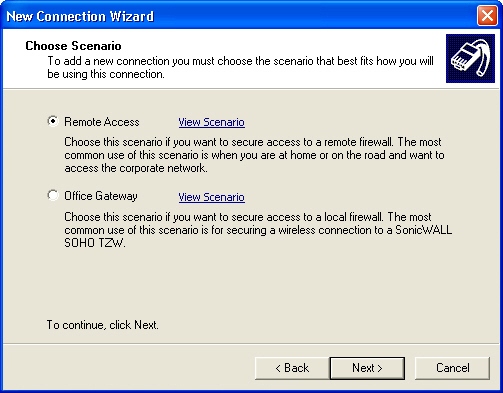 图G选择所建立的VPN连接是用于远程接入还是两个SonicWALL设备之间的连接
图G选择所建立的VPN连接是用于远程接入还是两个SonicWALL设备之间的连接
11.指定SonicWALL的IP地址或域名,输入连接名称然后点击Next.
12.之后会看到Completing The New Connection Wizard 窗口。选择在桌面建立快捷方式,以及当用户运行 SonicWALL Global VPN Client时立即进行连接。然后点击Finish.
SonicWALL Global VPN Client安装完毕了,要连接到VPN,终端用户只需要双击程序,然后输入必要的身份信息。就好像上面介绍的配置VPN和终端用户一样,终端用户也可以通过右键点击SonicWALL Global VPN Client窗口,选择Properties,然后对VPN连接的设置进行修改。